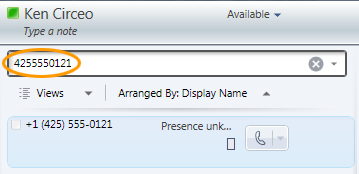Microsoft® Lync™ 2010 Attendant הוא יישום משולב לניהול שיחות, המאפשר לך לנהל באופן יעיל שיחות רבות בו-זמנית על-ידי טיפול מהיר בניתוב של שיחות טלפון והודעות מיידיות.
במאמר זה
ביצוע וקבלה של שיחות
ביצוע וקבלה של שיחות הן בין המשימות הנפוצות ביותר שבוצעו עם Lync 2010 Attendant. ההליכים דומים לשליחה וקבלה של הודעות מיידיות. עדיין תוכל לקבל הודעות מיידיות במהלך שיחה.
כדי לבצע שיחה
כדי להתקשר למישהו ברשימת אנשי הקשר שלך, לחץ פעמיים על שם אדם זה, או לחץ על לחצן הטלפון לצד השם.
-
כברירת מחדל, בעת לחיצה כפולה על שם ברשימת אנשי הקשר שלך, שיחת טלפון מוצבת לאדם זה.
באפשרותך לשנות את ברירת המחדל כך שלחיצה כפולה תשלח הודעה מיידית במקום זאת:
-
בסרגל הכלים, לחץ על לחצן אפשרויות, לחץ על אפשרויות ברשימה הנפתחת ולאחר מכן לחץ על הכרטיסיה פעולות והתראות .
-
ברשימה הנפתחת לצד בעת לחיצה כפולה על איש קשר, בצע את הפעולות הבאות, בחר שלח הודעה מיידית.
-
לחץ על אישור.
-
באפשרותך לחפש איש קשר על-ידי הקלדת שמו בתיבת החיפוש. בעת ההקלדה, שמות תואמים מופיעים ברשימת אנשי הקשר שלך. שים לב שנדרש זמן עד שהחיפוש ישלים את יצירת האינדקס ההתחלתית.
-
כדי לחייג לפי מספר, הזן את המספר בתיבת החיפוש ולאחר מכן לחץ פעמיים על תוצאת החיפוש.
כדי לענות לשיחה
-
כאשר מישהו מתקשר, מופיעה התראה באזור 'נכנס' של החלון הראשי של Lync. כדי לענות, לחץ פעמיים במקום כלשהו בהתראה.
הערה: התראת השיחה נראית שונה עבור מתקשר חוזר - איש קשר שהתקשר אליך יותר מפעם אחת בתוך 30 דקות. השב לשיחה על-ידי לחיצה כפולה על ההתראה או על-ידי לחיצה על קבל אודחה.
כדי לדחות שיחה
-
כדי לדחות שיחה קולית, לחץ באמצעות לחצן העכבר הימני על התראת השיחה הנכנסת ולאחר מכן לחץ על התעלם. אם דואר קולי זמין, השיחה מנותבת לדואר הקולי.
כדי לנתב מחדש שיחה לדואר קולי
-
כדי לנתב מחדש שיחה לדואר קולי, לחץ באמצעות לחצן העכבר הימני על התראת השיחה הנכנסת, בחר ניתוב מחדש ולאחר מכן בחר מספר חלופי או דואר קולי.
מה ניתן לעשות במהלך שיחה
לאחר שנענית לשיחה, היא מופיעה באזור 'פעיל'. באמצעות פקדי השיחה, באפשרותך לבצע משימות שונות.
כדי להעביר שיחה להמתנה
-
בחלון השיחה, לחץ על סמל החזק .
כדי להעביר שיחה
-
בחלון השיחה, לחץ על סמל העבר .
-
לחץ פעמיים על השם ברשימת אנשי הקשר שאליה ברצונך להעביר את השיחה.
-
השיחה פשוט נעלמת מחלון השיחה שלך. כברירת מחדל, מופיעה הודעת שגיאה אם ההעברה נכשלה.
הערה: כדי להפוך התראות ללא זמינות, לחץ על אפשרויות, לחץ על הכרטיסיה פעולות והתראות , נקה את תיבות הסימון המתאימות ולאחר מכן לחץ על אישור.
כדי להתייעץ עם הנמען המיועד לפני העברת שיחה
-
בחלון השיחה, לחץ על לחצן התייעץ לפני העברה או מיזוג של שיחות. השיחה נמצאת בהמתנה.
-
ברשימת אנשי הקשר, לחץ על סמל הטלפון של הנמען. (לחלופין, לחץ על סמל ההודעות המיידיות שלו כדי להתייעץ באמצעות העברת הודעות מיידיות.)
הערה: כאשר אתה מייעץ עם הנמען המיועד, נפתח חלון שיחה חדש. מתקשר המקורי נשאר מחובר והשיחה שלו נמצאת בהמתנה ועוברת לאזור החסמה. לחץ פעמיים כדי לעבור בין שיחות.
-
אם הנמען מסכים לבצע את ההעברה, לחץ על לחצן התקשר אל איש קשר זה, התחבר.
הערה: אם הנמען לא רוצה לבצע את ההעברה, סיים את הייעוץ. כדי לחדש את השיחה עם מתקשר, לחץ על לחצן החזק/חדש שיחה. לאחר מכן תוכל לדבר עם מתקשר ולרשום הערות לפני סיום השיחה.
אם ההעברה מוצלחת, לא מוצג מחוון חזותי - השיחה פשוט נעלמת מחלון השיחה. העברה שלא הצליחה מציגה הודעת שגיאה, אלא אם הפיכת התראות ללא זמינות בחלון אפשרויות.
כדי להזמין מישהו אחר להצטרף לשיחה
-
כדי להוסיף אנשי קשר במהלך שיחת ועידה, לחץ על סמל הוסף ולאחר מכן לחץ פעמיים על שם איש הקשר או גרור את איש הקשר מרשימת אנשי הקשר לאזור השיחה. באפשרותך גם להזין מספר טלפון נייד באמצעות לוח החיוג.
כדי לסיים את השיחה
-
כדי לסיים את השיחה, לחץ על סמל סיים שיחה.
ניהול שיחות מרובות
אזור השיחה (צד שמאל) של החלון הראשי הוא המקום שבו מתרחשת כל פעילות השיחה. על-ידי תשומת לב לשיחות נכנסות, פעילויות פעילות והמתנה (בהמתנה), באפשרותך לנהל שיחות מרובות בו-זמנית.
שיחה פעילה אחת
-
זכור שהשיחה באזור 'פעיל' היא השיחה שאתה ממוען בה כרגע. כדי לענות לשיחה נכנסת או כדי להעביר שיחה ממתינה לאזור הפעיל, פשוט לחץ עליה פעמיים.
שיחות פעילות מרובות (טלפון והודעות מיידיות)
-
באפשרותך לנהל שיחות פעילות מרובות בו-זמנית, בתנאי שרק אחת מהן היא שיחה קולית. לדוגמה, באפשרותך לקבל שיחה נכנסת בזמן שאתה מנהל שתי שיחות אחרות של העברת הודעות מיידיות (IM). במקרה זה, שיחת ההודעות המיידיות שאתה מקיימות כעת עוברת לאזור 'פעיל', והשיחה הקולית עדיין תהיה פעילה (צוין על-ידי החץ האדום) למרות שהיא עוברת לאזור 'ממתין' במסך.
לחץ פעמיים על התראת שיחה או שיחה כדי להעביר אותה לאזור 'פעיל'.
רשימת אנשי קשר וקבוצות
רשימת אנשי הקשר היא רשימה של עמיתים, בני משפחה, חברים ושותף שאיתם אתה מקיים תקשורת בתדירות הגבוהה ביותר. היא מציגה את הזמינות של אנשי הקשר שלך ומאפשרת לך להציג פרטי קשר נוספים על-ידי לחיצה באמצעות לחצן העכבר הימני על שם איש הקשר ולאחר מכן לחיצה על מאפיינים. רשימת אנשי הקשר היא נקודת ההתחלה ליצירת קשר עם אנשי הקשר שלך. באמצעות לחיצת עכבר או שתיים, באפשרותך לבצע שיחת טלפון, להתחיל הפעלה של העברת הודעות מיידיות (IM), להתחיל שיחת דואר אלקטרוני או להתחיל שיחת ועידה.
כדי לחפש ולהוסיף אנשי קשר
השתמש בתיבת החיפוש כדי לאתר את האנשים שברצונך להוסיף לרשימת אנשי הקשר.
-
בתיבה חיפוש, הקלד את שם התצוגה או את כתובת הדואר האלקטרוני של אדם. כל השמות התואמים מופיעים בתוצאות החיפוש. השלמת החיפוש עשויה להימשך דקה.
הערה: כברירת מחדל, Lync 2010 Attendant מפרט את כל המשתמשים התואמים מתוך Active Directory® Domain Services ומרשימת אנשי הקשר של לקוח העברת ההודעות Outlook ושיתוף הפעולה של Microsoft®.
-
לחץ באמצעות לחצן העכבר הימני על שם האדם והצבע על הוסף לרשימת אנשי הקשר. רשימת הקבוצות המותאמות אישית שלך מוצגת.
-
לחץ על קבוצה מותאמת אישית, או לחץ על קבוצה חדשה כדי ליצור קבוצה חדשה עבור איש הקשר.
כדי למיין אנשי קשר
באפשרותך למיין את אנשי הקשר לפי קריטריונים שונים, כגון שם תצוגה, זמינות או חברה. מיון אנשי הקשר שלך מקל עליך לארגן, לאתר את חברי הצוות שלך ולחבר אותם במהירות.
-
בחלק העליון של רשימת אנשי הקשר, לחץ על החץ לצד פריטים מסודרים לפי. שם תצוגה הוא סדר המיון המוגדר כברירת מחדל ב- Lync 2010 Attendant.
-
ברשימה הנפתחת, בחר קריטריון מיון (כגון זמינות).
הערה: לא ניתן להסתיר אנשי קשר בעלי מצב נוכחות של 'לא מקוון/ת' או 'לא ידוע'.
כדי לארגן קבוצות מותאמות אישית
לקבלת גישה מהירה יותר לאנשי קשר משויכים, באפשרותך לארגן אותם בקבוצות מותאמות אישית. לדוגמה, ייתכן שיש לך קבוצות מותאמות אישית בשם 'פיתוח', 'מכירות' ו'הצוות שלי'.
יצירת קבוצה מותאמת אישית ריקה
באפשרותך ליצור קבוצה מותאמת אישית מרשימת הקבוצה. הקבוצה המותאמת אישית ריקה עד שאתה מוסיף אליה אנשי קשר.
-
ברשימת הקיבוץ, לחץ על סימן החיבור לצד מותאם אישית. קבוצה חדשה מופיעה ברשימת הקיבוץ.
-
הקלד שם עבור הקבוצה ולאחר מכן הקש ENTER.
יצירת קבוצה מותאמת אישית מרשימת אנשי הקשר שלך
באפשרותך ליצור קבוצה מותאמת אישית המאוכלסת באופן מיידי באנשי קשר שאתה בוחר.
-
בחר איש קשר אחד או יותר ברשימת אנשי הקשר, או השתמש בתיבת החיפוש כדי למצוא איש קשר.
הערה: כדי לבחור אנשי קשר מרובים, הקש CTRL+לחץ על השמות, או הקש SHIFT תוך לחיצה על שמות סמוכים.
-
לחץ באמצעות לחצן העכבר הימני על אחד אנשי הקשר ולאחר מכן הצבע על הוסף לרשימת אנשי הקשר.
-
לחץ על קבוצה חדשה.
-
הקלד שם עבור הקבוצה ולאחר מכן הקש ENTER.
-
כדי להוסיף אנשי קשר נוספים, פשוט גרור אותם לקבוצה מרשימת אנשי הקשר.
סידור קבוצות מותאמות אישית
כברירת מחדל, קבוצות מותאמות אישית מסודרות בסדר אלפביתי. כדי לסדר אותם מחדש, בצע אחת מהפעולות הבאות:
-
גרור ושחרר קבוצה במקום אחר ברשימה.
-
לחץ באמצעות לחצן העכבר הימני על קבוצה ולאחר מכן לחץ על הזז קבוצה למעלה או הזז קבוצה למטה.
-
לחץ על קבוצה כדי לבחור אותה ולאחר מכן הקש ALT+SHIFT+חץ למעלה או ALT+SHIFT+חץ למטה.
כדי להציג קבוצות רגילות
Lync 2010 Attendant כולל שלוש קבוצות סטנדרטיות: נפוצים, זמינים וכל אנשי הקשר.
-
רשימות נפוצות בסדר יורד שמות האנשים שאיתם היה לך קשר לאחרונה באמצעות Lync 2010 Attendant.
-
האפשרות זמין מפרטת את כל אנשי הקשר שנוכחותם אינה מציינת 'לא נמצא/ת', 'לא ידוע' או 'לא מקוון/ת'.
-
כל אנשי הקשר מפרטים את כל אנשי הקשר שנוספו לרשימת אנשי הקשר שלך (למעט על-ידי חבר ברשימת תפוצה).
כדי להציג חיפושים אחרונים
-
לחץ על חיפוש אחרון כדי להציג את קריטריוני החיפוש והתוצאות העדכניים ביותר באמצעות Lync 2010 Attendant.
כיצד פועלת שיחת צוות?
באפשרותך להוסיף איש קשר לקבוצת שיחת צוות שיכולה לענות לשיחות שלך בשמך. באפשרותך לערוך את החברים בקבוצת שיחת הצוות שלך בכל עת.
כדי להוסיף איש קשר לקבוצת שיחת צוות
-
בסרגל הכלים, לחץ על הצגה או שינוי של הגדרות העברת שיחות.
-
בCall-Forwarding הגדרות, תחת בצע את הפעולות הבאות כאשר אני מקבל שיחות, בחר צלצל אלי ובקבוצת שיחת הצוות שלי.
-
תחת הוסף חברי קבוצת שיחת צוות כדי לענות לשיחה בשמך, לחץ על הוסף.
-
הקלד שם של איש קשר שיכול לענות לשיחות שלך ולאחר מכן לחץ על אישור.
חשוב: כל איש קשר שאתה בוחר כחבר בקבוצת צוות חייב להיות זמין עבור Enterprise Voice.
כדי להגדיר עיכוב טבעת
בעת הפיכת שיחת צוות לזמינה, חשוב להגדיר השהיית צלצול. כאשר אתה מפעיל עיכוב צלצול, שיחות נכנסות מצלצלות תחילה ולאחר מכן קבוצת שיחת הצוות שלך, לאחר השהיה.
-
כדי להגדיר השהיית צלצול, לחץ על השהיית צלצול.
-
סמן את תיבת הסימון הפעל השהיית צלצול ולאחר מכן הגדר את זמן ההשהיה של הצלצול.
-
לסיום, לחץ על אישור.
-
בחלק התחתון, לחץ שוב על אישור כדי לשמור ולהחיל הגדרות אלה.
הערה: לפני שמירת הגדרות אלה, עליך לבחור בתיבת הסימון כדי להחיל הגדרה זו במהלך שעות העבודה שצוינו Outlook.
מענה לשיחות עבור סוכן קבוצת תגובה
כסוכן קבוצת תגובה, נבחרת לעזור לענות לשיחות טלפון עבור קבוצה או עבור קבוצות מרובות. באפשרותך להשתמש ב- Lync 2010 Attendant כדי לענות ולנהל את שיחות הטלפון שמגיעות לקבוצה שלך.
-
כאשר מנהל השרת הופך אותך לסוכן עבור קבוצת תגובה, תראה התראה ב- Lync 2010 Attendant שמסבירה לך איזו קבוצה נוספת.
כדי לענות לשיחה
כאשר אתה מחובר לקבוצה, אתה מוכן לבצע שיחה.
-
התראת שיחה נכנסת מראה לך איזו קבוצה מנתחת את השיחה אליך, בשדה דרך .
-
כדי לענות לשיחה, פשוט לחץ על ההתראה.
שיחות חניה
כאשר אתה מקבל שיחה שיש להעביר אותה למחלקה אחרת, במקום להעביר את השיחה להמתנה, באפשרותך להחנות את השיחה בתור החזקה. לאחר מכן, תור ההחזקות מספק לך מספר אחזור, שבו תוכל להשתמש כדי לאחזר את השיחה. ודא שצוות התמיכה שלך הגדיר את תכונת השיחה בפארק.
כדי להחנות שיחה
-
ענה על התראת השיחה הנכנסת.
-
כדי להחנות את השיחה, לחץ על התפריט הנפתח תחת לחצן החזק ולאחר מכן בחר חנה שיחה.
-
כאשר השיחה חונה בהצלחה, אתה מקבל הודעה עם מספר אחזור.
-
העבר את מספר אחזור לאדם או למחלקה שאליו השיחה מועברת.
כדי לאחזר שיחה חונה
-
אם ההודעה גלויה, לחץ על אחזר.
-
לחלופין, בתיבת החיפוש, הזן את מספר אחזור השיחה חונה. לאחר מכן אתה מחובר למתקשר החנה.